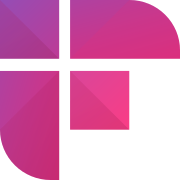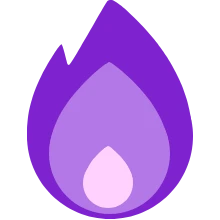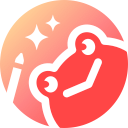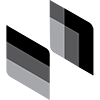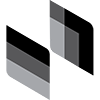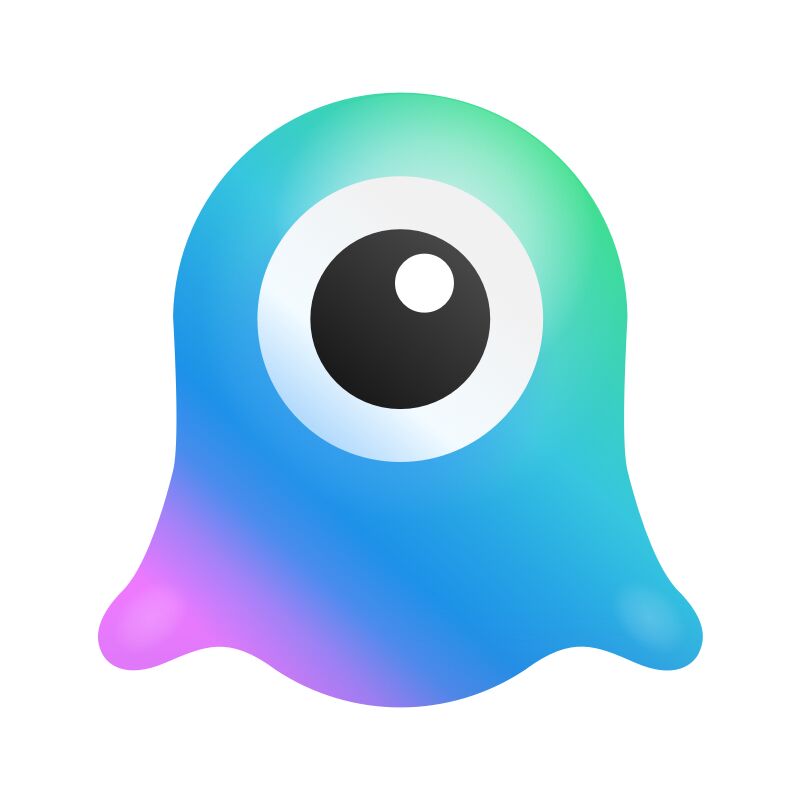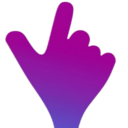FireShot
FireShot简介
FireShot是一款功能强大的网页截图浏览器插件,支持包括Chrome、Firefox和Edge等多种浏览器。用户可以使用FireShot截取整个网页、可视部分或选定区域,并将截图保存为PDF、JPEG、GIF、PNG、BMP等格式。用户还可以对截图进行编辑和注释,添加文本、图形或其他标记和打印等,不需要进行网站登录。

你可以用FireShot的网页截图做什么?
捕捉网页完全
页面捕捉唯一可见的部分
捕获的选择
截图保存到磁盘为PDF,PNG和JPEG
截图复制到剪贴板
打印截图
FireShot适用场景
学术研究:捕捉网页内容以便于后续引用。
工作汇报:将网页信息整理成报告或演示文稿。
个人使用:保存有趣的网页内容或购物信息。
FireShot使用方法
使用FireShot非常简单。用户只需在Chrome浏览器中安装该插件,点击插件图标即可选择所需的截图模式。对于长网页,FireShot能够自动滚动并捕捉整个页面,确保没有遗漏任何内容。
使用FireShot进行网页截图的步骤:
安装FireShot插件:
对于Chrome浏览器,打开Chrome应用商店,安装FireShot插件。
对于Edge浏览器,打开Edge浏览器,进入FireShot扩展程序页面,点击【获取】进行安装,或者开启开发者模式,然后拖拽FireShot的CRX文件进行安装。
使用FireShot进行截图:

安装完成后,在浏览器中点击右上角的FireShot图标。
选择“捕捉整个页面”以截取整个网页,或选择“捕捉可见部分”或“捕捉选定区域”进行截图。
编辑和保存截图:
截图完成后,FireShot会自动跳转到一个新页面,显示完整的网页截图效果。
在该页面,你可以点击“另存为图片”或“保存为PDF”等功能按钮来保存截图
FireShot付费版本功能:
高级编辑:提供裁剪、画图、添加文本、图案等功能。
专业版功能:购买Pro版可解锁所有功能。
输出格式:支持更多格式的截图保存和导出。
增强功能:如涂鸦、效果应用等。
FireShot也适用于 Safari、Firefox、Edge、Opera、Vivaldi、Internet Explorer、SeaMonkey等浏览器。
相关资讯:

 提交您的产品
提交您的产品  Ai应用
Ai应用 Ai资讯
Ai资讯 AI生图
AI生图 AI生视频
AI生视频 AI生PPT
AI生PPT AI数字人系统
AI数字人系统